4.4. カタログ一覧画面
4.4.1. カタログ一覧の表示
登録済みのカタログ情報が一覧で表示されます。表示順は、作成時間が新しい順となります。
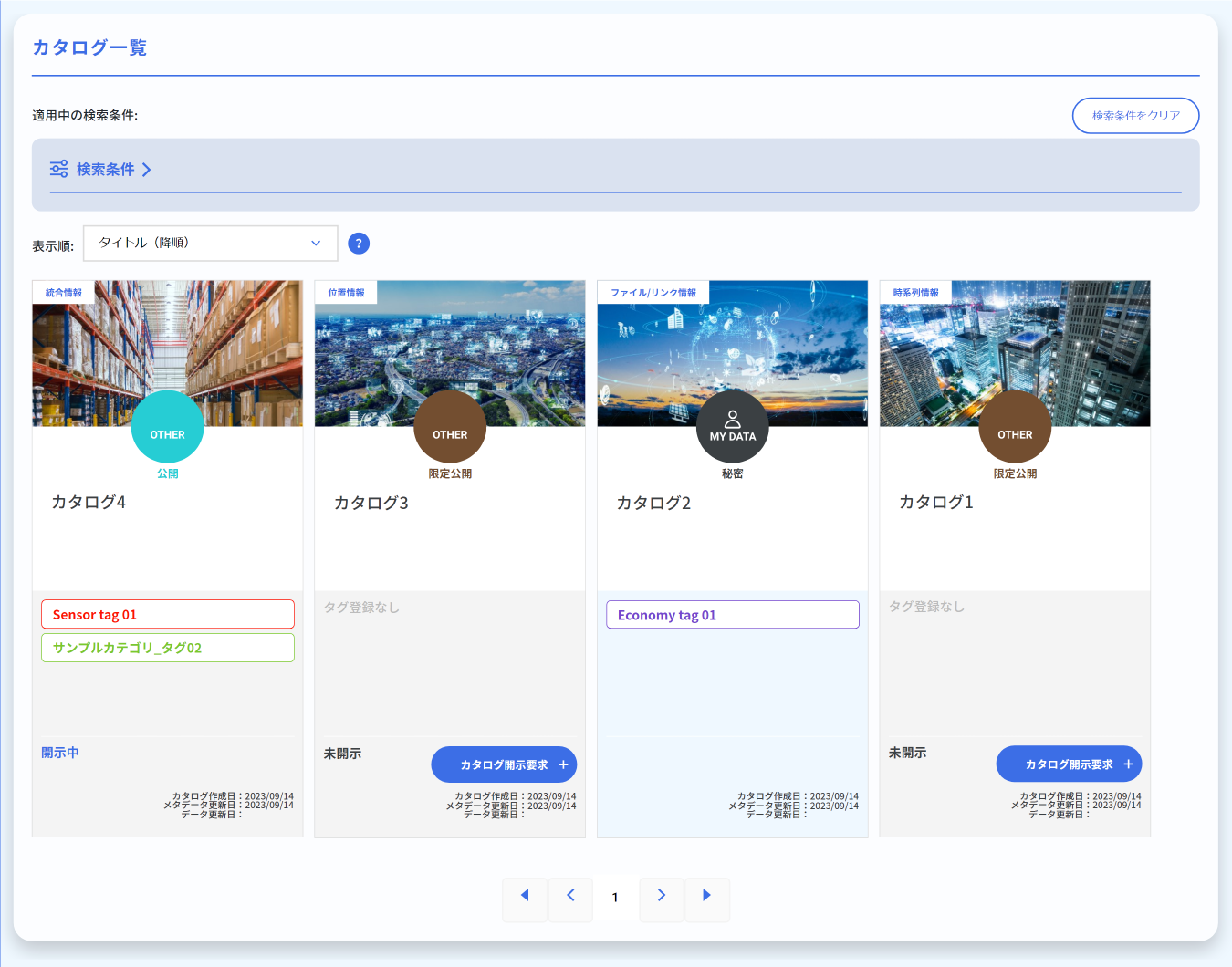
カテゴリ名 |
項目名 |
説明 |
|---|---|---|
カタログ一覧 |
[検索条件]ボタン |
検索条件の表示・非表示の切り替えが行われます |
表示順 |
カタログの表示順を選択します |
|
カタログ |
カタログタイトル |
カタログのタイトルが表示されます |
概要 |
カタログの概要が表示されます |
|
データ種別 |
カタログの種類が表示されます
・NGSI情報
・時系列情報
・静的情報
・位置情報
・統合情報
・ファイル/リンク情報
・外部連携
|
|
開示区分 |
カタログの開示区分が表示されます
・公開:全情報開示
・限定公開:メタ情報のみ他者へ開示
・秘密:全情報非開示
|
|
開示状態 |
カタログの開示状態が表示されます
・未開示
・開示要求中
・開示開始待ち
・開示中
|
|
タグ |
カタログが属するタグが表示されます |
|
[カタログ開示要求]ボタン |
[カタログ開示要求]ダイアログが表示されます
(「カタログの開示要求」参照)
|
|
[カタログ開示]ボタン |
[カタログ開示]ダイアログを表示する
(「カタログの開示」参照)
|
|
カタログ作成日 |
カタログの作成日が表示されます |
|
メタデータ更新日 |
カタログ情報の更新日が表示されます |
|
データ更新日 |
カタログデータの更新日が表示されます |
4.4.2. カタログの検索

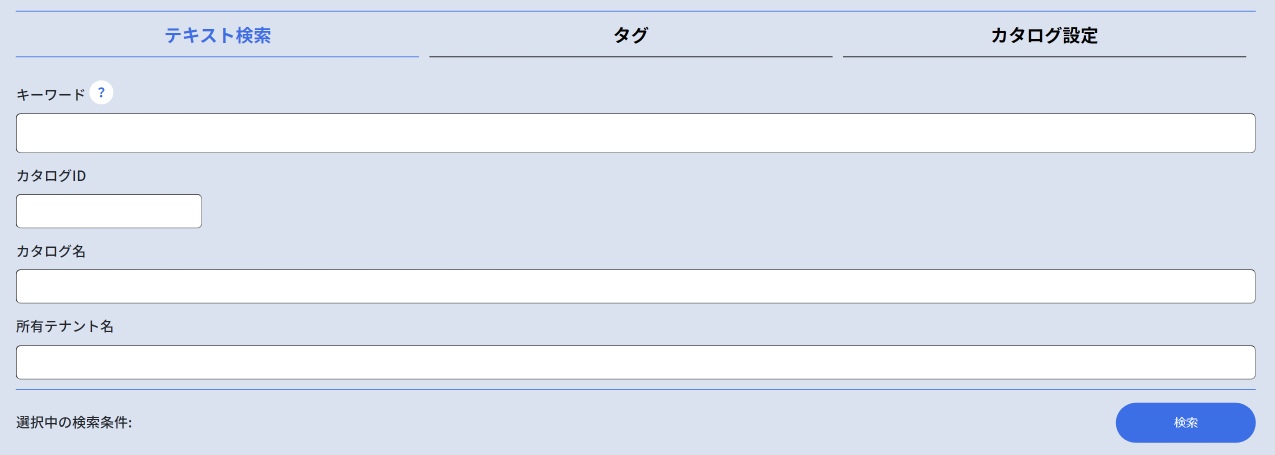
項目名 |
説明 |
|---|---|
キーワード |
概要、収集方法、補足、タイプ(エンティティカタログのみ)の4項目から、 検索対象とするキーワードを入力してください (部分一致検索および空白文字区切りにより複数指定検索が可能です) |
カタログID |
検索対象とするカタログIDを入力してください (カタログIDは、完全一致検索を行います) |
カタログ名 |
検索対象とするカタログ名を入力してください (部分一致検索および空白文字区切りにより複数指定検索が可能です) |
所有テナント名 |
検索対象とする所有テナント名を入力してください (部分一致検索および空白文字区切りにより複数指定検索が可能です) |
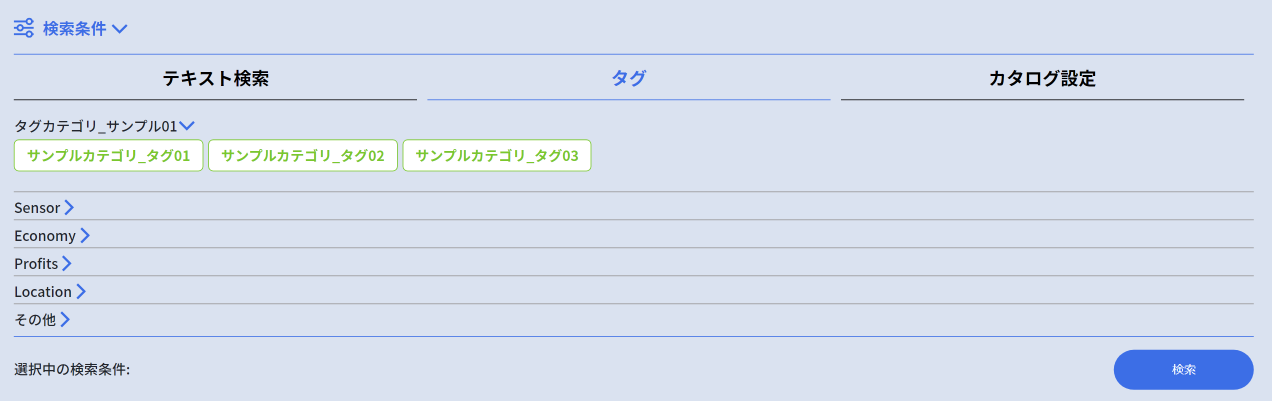
カテゴリ名 |
説明 |
|---|---|
タグ |
各タグカテゴリに登録されているタグ名が表示されます 検索対象とするタグを選択してください (複数選択時はAND検索をおこないます) |
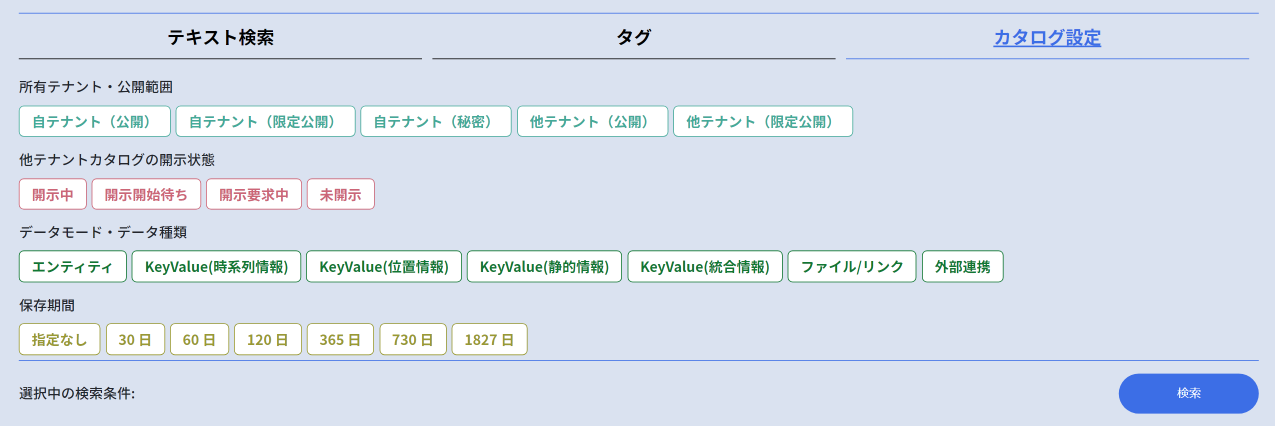
カテゴリ名 |
項目名 |
説明 |
|---|---|---|
所有テナント・公開範囲 |
自テナント(公開) |
検索対象とする所有テナント・公開範囲を選択してください (複数選択時はOR検索を行います) |
自テナント(限定公開) |
||
自テナント(秘密) |
||
他テナント(公開) |
||
他テナント(限定公開) |
||
他テナントカタログの 開示状態 |
開示中 |
検索対象とする他テナントカタログの開示状態を選択してください (複数選択時はOR検索を行います) |
開示開始待ち |
||
開示要求中 |
||
未開示 |
||
データモード・ データ種類 |
エンティティ |
検索対象とするデータモード・データ種類を選択してください (複数選択時はOR検索を行います) ※外部連携はオプションのため表示されないことがあります |
KeyValue(時系列情報) |
||
KeyValue(位置情報) |
||
KeyValue(静的情報) |
||
KeyValue(統合情報) |
||
ファイル/リンク |
||
外部連携 |
||
保存期間 |
指定なし |
検索対象とする保存期間を選択してください (複数選択時はOR検索を行います) |
日数指定 |
||
その他 |
リンク切れ |
リンク切れの可能性があるURLが登録されているファイル/リンクカタログ を検索する場合に選択してください (システム管理者のみ表示されます) |
4.4.3. カタログの詳細表示
4.4.4. カタログの開示要求
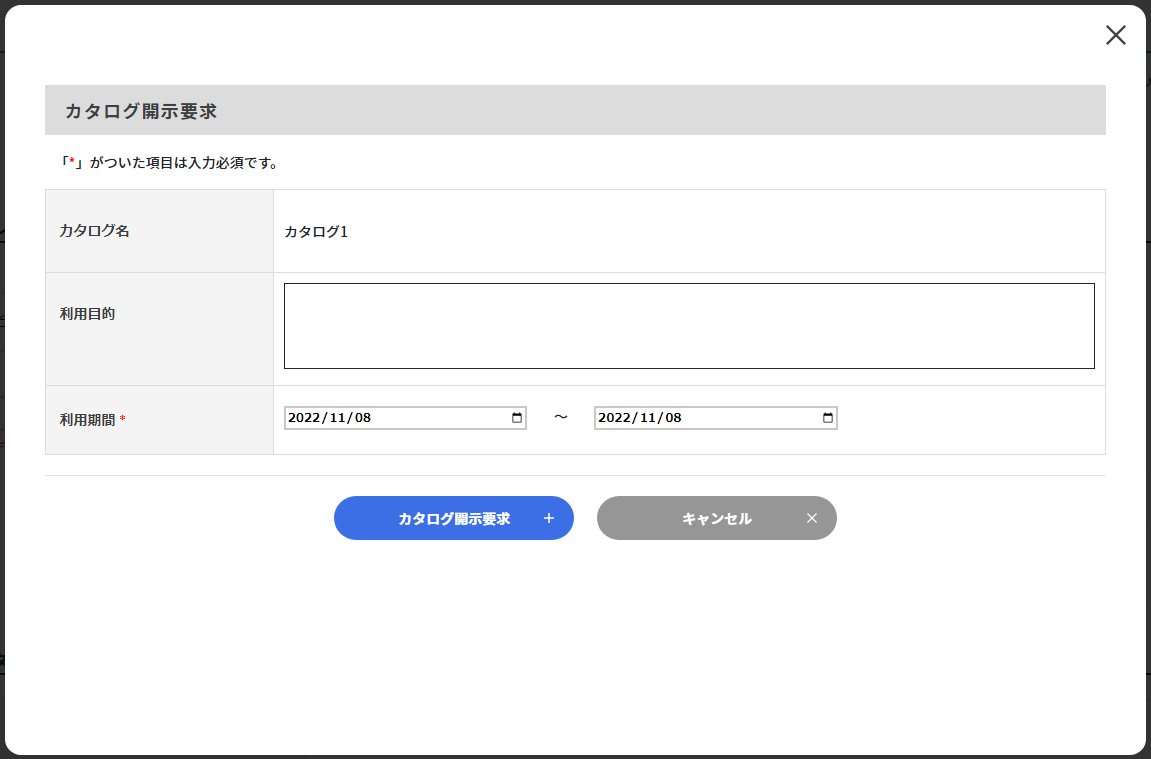
カテゴリ名 |
項目名 |
説明 |
|---|---|---|
カタログ開示要求 |
カタログ名 |
カタログタイトルが表示されます |
利用目的 |
カタログ開示要求を送信する目的を入力します |
|
利用期間 <必須> |
カタログが開示される期間を入力します |
4.4.5. カタログの開示
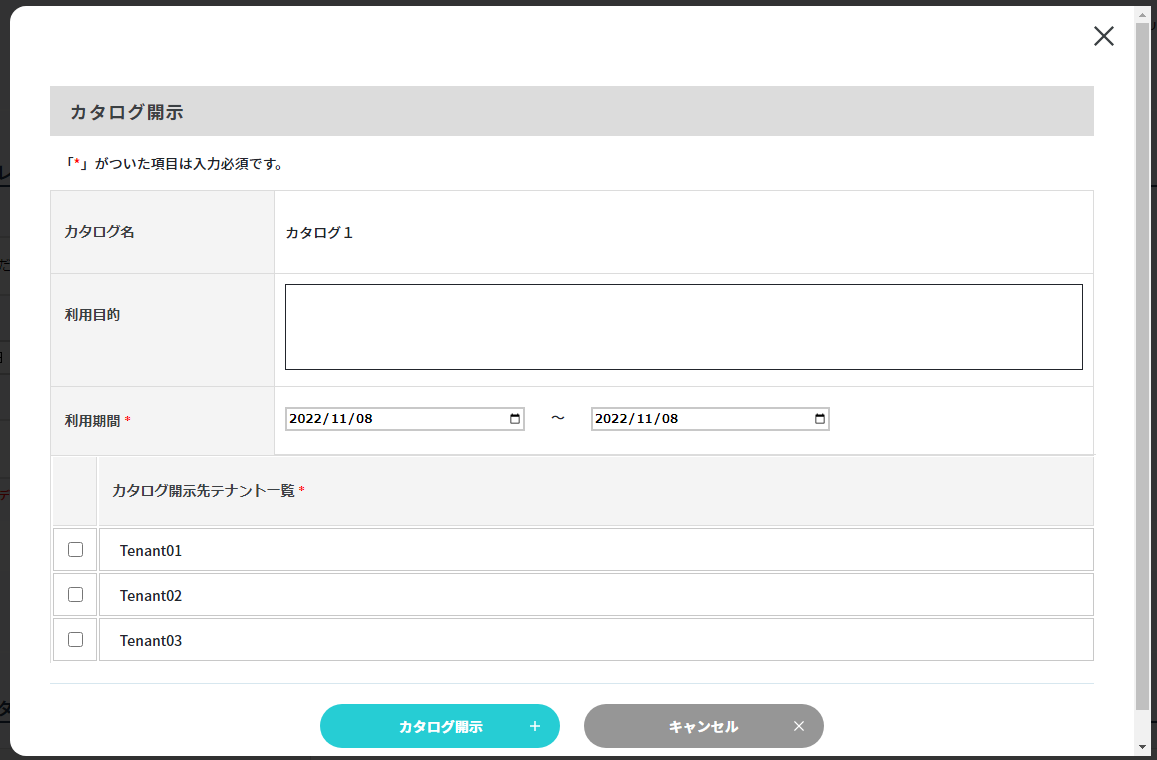
カテゴリ名 |
項目名 |
説明 |
|---|---|---|
カタログ開示 |
カタログ名 |
カタログタイトルが表示されます |
利用目的 |
カタログ開示を送信する目的を入力します |
|
利用期間 <必須> |
カタログを開示する期間を入力します |
|
チェックボックス <必須> |
チェックボックスを付けたテナントを開示先にします |
|
カタログ開示先テナント一覧 |
開示先のテナント名が表示されます |
※データ種別が統合情報のカタログの場合、[カタログ開示]ボタンをクリックすると「カタログ共有設定画面」が表示されます。